
こんにちは!Cambly(キャンブリー) 歴6ヶ月のみかんです🍊
今日は、
という方に向けて記事を書いてみました。
確かに、キャンブリーは慣れるまで予約の仕方が分かりにくいので、私も最初は戸惑いました。
けれども安心してください!
この記事を読んでもらえば、キャンブリー初心者の方でもスムーズにレッスンを予約できるようになります。
また、記事後半には、無料でレッスンが15分間受けられるお得な「紹介コード」についてもご案内していますので、良かったら最後までお付き合いください(^^)/
もくじ

キャンブリーの予約方法
キャンブリーの予約方法は大きく分けて二つあります。
①先生の条件を指定して予約する方法(推奨)
②先生の条件は指定せず、カレンダーから特定の日時で予約する方法
基本的には①の方が自分に合った先生を選びやすいので、キャンブリーを始めたばかりの方は特に①で進めていくことをお勧めしています。
それでは、それぞれの手順を詳しく解説していきます(^^)/
English Tutors Online - Cambly【キャンブリー公式ホームページ】
①好みの先生を選んで予約する方法(推奨)
この方法では、日本語が話せる講師や、生徒の学習レベル、カリキュラム、講師の人柄など細かい条件を設定して予約することができます。
ホーム画面上の赤枠で囲ってある部分で設定します。

具体的には、
・Camblyコース(カリキュラム)
・学習レベル(初級/中級/上級)
・講師のアクセント(英国アクセントなど)
・講師の人柄(親切で我慢強いなど)
・予約可能(希望の日時で予約可能か)
といった感じのことを選ぶことができます。
また、その他のキーワードで検索したい場合は、右側の検索窓に入力すれば、それでも絞り込みが可能です。
「日本語」と打ち込めば、日本語がしゃべれる講師を検索することが出来ます。

注意として、「予約可能」で日時を指定していない場合で、検索結果の講師の人数があまりにも少なく出たときは、「講師をキーワードで探す」の横にある「すべて」「オンライン」「お気に入り」で「オンライン」が選ばれてしまっていないか確認してください。
それを「すべて」にすると、現在はオンラインではない講師も含めた検索結果が反映されます。
条件を設定して絞り込むと、それに合致する講師のリストがずらーっと表示されます。

その中で気になる講師の「プロフィール」をクリックして、内容に目を通します。
(プロフィールは日本語翻訳機能付きです)
その際、
・その講師が自分の学習レベルや希望のカリキュラムに対応しているか
・動画を見て、この講師のレッスンを受けてみたいか
などの気になる項目を確認します。
その講師を予約したいと思ったら、下の方にあるスケジュールから空いている日時を選択します。

希望レッスン時間を指定して、メッセージなどがあれば入力し、予約するをクリックします。

これで予約が完了しました。
②特定の日時でカレンダーから予約する方法
今度は、カレンダーから特定の日時で予約したい場合をご説明します。
この方法では、講師の条件などを細かく指定出来ませんが、自分のカレンダーを見て予定を把握しながら予約できるのが結構便利だったりします。
ホーム画面右上のカレンダーマークをクリックします。

「+レッスンをスケジュールする」をクリックします。

するとカレンダーが出てくるので、受講希望日をクリックし、
「時間を選択」→レッスンを受けたい時間
「レッスン時間」→15分間か30分間の好きな方
を選択します。

「講師を選択」をクリックすると、下の写真のような小窓が開きます。

赤枠で囲ったグレーの人型のマークをクリックし、気になる講師のプロフィールを見ていきます。
※ちなみに、「スーパー講師」とは、評価が 4.9 以上、かつ数多く(何百回)にわたり高い評価を受け取っている講師のことです。
プロフィール(日本語翻訳機能付き)に目を通し、
・その講師が自分の学習レベルや希望のカリキュラムに対応しているか
・動画を見て、この講師のレッスンを受けてみたいか
などの項目を確認します。
大丈夫そうであれば、先ほどの画面に戻って講師の顔写真のあたりをクリックします。

続行をクリックします。

送信ボタンを押し、カレンダーにその講師の予定が入れば予約完了です。

無料レッスンを15分間受けられる「紹介コード」のご案内

キャンブリーでは、サブスクリプションをまだ購入したことがない方で、アカウント作成から2週間以内であれば「紹介コード」というものを入力することで、無料レッスンを15分間獲得することが出来ます。(一人1回まで)
※既にサブスクリプションを購入済みの方も、条件次第では15分の無料レッスンをもらえる場合もあるようです。条件については受講者の状況によるそうで、キャンブリーのサポートに個別に問い合わせすれば調べてもらえるそうです。
それでは、さっそく紹介コードとその適用方法をご説明します。
紹介コードは、次のいずれかの方法でアカウントに適用することができます。
パソコン利用の場合:
ホーム画面の右上にあるメニューアイコン(丸いマーク)をクリック
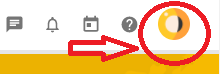
すると「紹介コード」 の項目が出てくるのでクリック

「紹介コード」欄に「1CAFE」と入力、適用をクリック
スマホの場合:右上のメニュー[≡]アイコン をタップ→「紹介コード」 の項目をタップ→下の方にスクロールしていくと紹介コードを入力できる項目が出てくるので、そこに「1CAFE 」と入力し、適用をタップ。
アプリの場合:画面右下の[○]アイコン → 紹介コードの順にタップすると入力画面が表示できるので、そこで「1CAFE」と入力し、適用。
これだけで15分の無料レッスン時間が付与されるので、是非ご活用ください(^^)/
English Tutors Online - Cambly【キャンブリー公式ホームページ】
まとめ
今日は、キャンブリーの予約の方法についてご説明しました。
基本的に、キャンブリー初心者の方は、推奨している①の方法で予約を取った方がやりやすいのかなと思います。
条件をたくさん指定しすぎると、予約できる先生が殆どいなくなってしまうこともあるので、優先順位をつけて検索するようにしましょう。
アカウント作成から2週間以内で、いままで紹介コードを使ったことがない方は、是非この機会に私の紹介コードを活用していただき、15分の無料レッスン時間を獲得してくださいね(^^)/
私の紹介コード→ 1CAFE
English Tutors Online - Cambly【キャンブリー公式ホームページ】
英会話初心者の方に向けて、ネイティブ講師とのレッスンの不安を解消するアイデアをまとめた記事も書いています。
良かったらご覧ください👇
本日もありがとうございました。